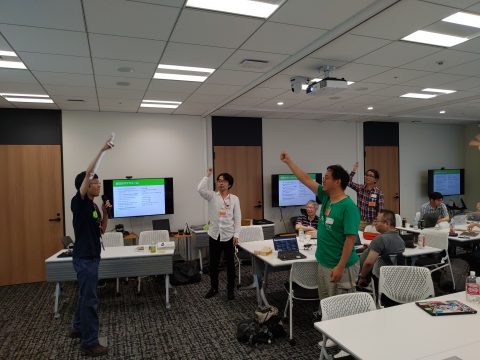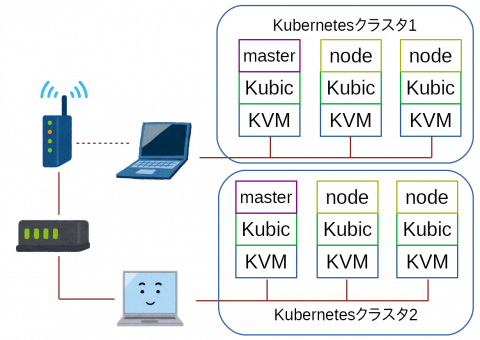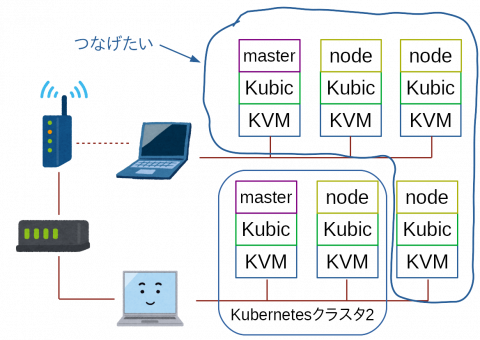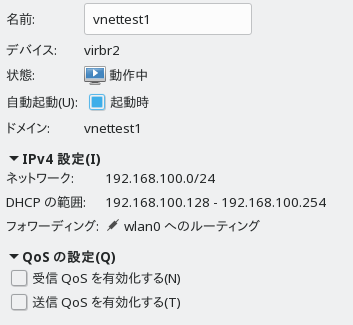By ftake @
2019-12-04 00:42
openSUSE Advent Calendar 3日目です。
11月23日、24日に東京都日野市の明星大学で開催されたオープンソースカンファレンス2019 Tokyo/Fall に日本 openSUSE ユーザ会として参加しました。

今回は久しぶりに超特大カメレオンぬいぐるみが登場!宅急便で送ることのできるぎりぎりのサイズの箱に詰められてやってきました。
ブースでは フリーチラシ版の Geeko Magazine を配布しました。
セミナーは川上さんによる「最近よく聞く!? ― eBPF (extended Berkeley Packet Filter) を用いた PostgreSQL の性能測定」で、Asia Summit の内容を日本語で話してもらいました。難しい内容でしたが、そこそこの人数が集まったので良かったです。

次回は2月21日(金)、22日(土)で、会場は9年ぶりに23区内に戻り駒澤大学です。
Category
openSUSE,
イベント,
レポート |
受け付けていません
By Syuta Hashimoto @
2019-12-02 22:31
この記事は openSUSE Advent Calendar 2019 の二日目です。
Kubicでは、コンテナを制御するコマンドに、dockerでなくてpodmanが採用されています。Podmanは、デーモンレス、ルートレスなコンテナ制御ソリューションで、主にRed Hatで開発されています。せっかくなので、podmanを使ってみました。
インストール
KubicやTumbleweedが新しいバージョンをパッケージングしているのに対し、Leap 15.1用は若干バージョンが古いようです。Podman は日進月歩で成長してますので、極力なら新しいバージョンを使いたい所。私はTumbleweedの派生であるMicroOSを使って、新しいバージョンを使っています。
ネットワーク設定ファイルパッケージ podman-cni-config も同時にインストールする必要がありますが、podmanの推奨に設定されていて、podmanのインストールだけで自動的に入ってくれるかもしれません。
zypper in podman podman-cni-config
MicroOSはトランザクショナルサーバーのため、私はtransactional-updateコマンドでインストールしました。(このあたりの詳細はGeekoMagazineに書いています。)
デーモンレス
Dockerを動かす時、Dockerのサーバーを起動させますよね。podmanはサーバーを使わない設計なので、サーバーを起動させる必要はありません。また、サーバー型であることに起因する脆弱性も回避しているとのことです。
ルートレス
Dockerはルート権限で実行するか、Dockerグループに追加したユーザーで実行する必要があり、これが脆弱性に結びつくのでは、と言われています。podmanは一般ユーザー権限でも動作するように設計されていて、この問題を回避しています。
ただ、私が使ってみた感じですと、一般ユーザーでボリュームマウントがうまくいかないんですよね・・・おいおい調査したいと思います。
Docker互換
もちろん、Dockerイメージをそのままrunすることができます。また、コマンドもDockerと同じように設計されていて、dockerの部分をpodmanに置き換えるだけでほとんどのコマンドを実行できます。実際に、dockerコマンドをpodmanのエイリアスにする、という代替方法も紹介されています。
- コンテナ実行 podman run 【イメージ名】
- コンテナ一覧 podman ps
- コンテナ停止 podman stop 【コンテナIDやコンテナ名】
- コンテナ削除 podman rm 【コンテナIDやコンテナ名】
などなど。
使ってみて
コマンドがDockerと同じなので、同じように使えて、違和感とかは全くありませんでした。サーバー起動に気を使わなくていいのは、素直に楽ですね。調査すればDockerとPodmanの差みたいなところもでてくると思うのですが、そこまで使い込むのはもうちょっと先になりそうです。(通常の使用では差がわかりませんでした。)
イメージ作成
Podmanは、Dockerのコンテナ制御、イメージ作成、の機能のうち、コンテナ制御を受け持っています。イメージの作成はbuildahというソリューションで行うことができます。アドベントカレンダーの中で、buildahについても紹介できればと思っています。
明日は ftakeさんによる、OSC Tokyo/Fallのイベントレポートです。・・・そういえば、私も参加させて頂いていました。 ftakeさんの後にイベントレポート書きますね!
Category
openSUSE |
受け付けていません
By Syuta Hashimoto @
2019-12-01 17:54
この記事は openSUSE Advent Calendar 2019 一日目の記事です。
openSUSEには安定版のLeap、ローリング・リリース(最新バージョンを追いかける感じ)のTumbleweedがありますが、その他にもKubernetes用OSのKubicなどもリリースされています。Leapにしても、ライブ用があったりしたので、ダウンロードサイトを覗いて何があるのか見てみました。
ダウンロードサイトへの導線はメインページにあります。ここを見ると、左側にTumbleweed、右側にLeapの見出しがまず目に入ると思います。マウスオーバーすると「Tumbleweedのインストール」「Leapのインストール」という、ダウンロードサイトへのリンクボタンが表示されます。
前はダウンロードサイトへのリンクがどこかわかりづらかったのですが、大分見やすくわかりやすいデザインにかわりましたね。
選べるのは以下の4つです。
インストール x86_64
通常のLeapです。
JeOS x86_64
JeOSってなんだろう?と思って調べてみると、openSUSEのwikiがありました。仮想環境やクラウドで利用するための、LeapをスリムにしたOSのようです。JeOSを元に自分なりのカスタマイズをしたイメージをKiwiで作成する、みたいな使い方もあるようですね。表示されている容量を通常のLeapと比較すると、スリムさがよくわかります。
ライブ x86_64
CDやUSBなどから起動できるライブイメージですね。
移植版 aarch64 ppc64le
説明に、「openSUSE Leap の PC 以外のアーキテクチャへの移植版は、本体とは異なる少人数のコミュニティチームでメンテナンスされております。」とありました。メンテナの方たちに感謝です。
こちらも4種類ありました。
インストール x86_64 i586 aarch64 ppc64le
通常のTumbleweedです。
Kubic x86_64 aarch64
Kubernetesをすぐ動かせるOSです。MicroOSという、Tumbleweedから派生した、スリムでコンテナを動かすことを目的としたOSを元にしています。・・・このあたりの関係性や定義はちょっとずつかわるらしく(あるいは私が正確に把握していなくて)、サイトを久しぶりに見ると表現が変わっていたりします。
私がGeekoMagazineに構築記事を書いたり、OSC東京のセミナーで紹介させて頂いたのが、このOSです。
JeOS x86_64
TumbleweedのJeOSですね。今度使ってみようと思います。やはり、こちらも通常版とのサイズの差がはっきりしてます。
ライブ x86_64 i686 aarch64
Tumbleweedのライブイメージです。
所感
JeOS、Kubicあたりが、目新しい単語でしょうか。私はKubernetes構築をKubicでしているのでKubicには馴染みがありましたが、JeOSは単語だけ聞いたことがある程度でした。今度使ってみようと思います。
何気に、ライブイメージも使ったこと無いので、どんな感じなのか使ってみたいですね。
さて、次は・・・・次?みなさん、Advent Calendar に登録がありません!!是非登録してください!
Category
openSUSE |
受け付けていません
By Syuta Hashimoto @
2019-08-08 18:42
橋本修太です
私が、では無く、ユーザ会で、なのですが、「日経Linux 9月号」に「openSUSE Leap 15.1がリリース 会議では今後の方針も明らかに」と題してレポートを書かせて頂きました。(文責は私でございます。)
内容は、「GeekoMagaze 2019 夏」号で武山さんが記事にされているLeap15.1の紹介から要点と、5月にニュルンベルグで開催されたopenSUSE Conference 2019のレポートです。
Leap 15.1は、マイナーバージョンアップリリースなので目玉機能とかよりは15.0からのスムーズな移行に重点が置かれているのですが、それでも細かい所は結構かわっていて(YaSTやカーネルへのパッチなど)、openSUSEユーザはもちろん、ユーザで無くとも興味を持って頂ける記事となっています。
是非、この記事で状況を把握していただいて、openSUSE Leap 15.1 を使ってみましょう
日経Linux 9月号 オフィシャルはこちら
Category
openSUSE,
レポート |
受け付けていません
By ftake @
2019-07-30 23:56

この夏もGeeko Magazine を発行します。2014年冬から始まった Geeko Magazine Special Edition はついに10巻目となりました。
最初の頒布は8月12日(月)コミックマーケットC96 南 ラ-03a です。今回から入場時にカタログに付属のリストバンドが必要になりますのでご注意下さい。コミケの後は技術書典や OSC 東京で頒布予定です。
今回の内容はこんな感じです。ちょっと難しめかもしれません。
- openSUSE Leap 15.1 リリース!
- 仮想マシンは遅いのか?仮想マシンと物理マシンのディスク I/O 速度比較
- Docker Compose とは何が違う?Rails アプリを Kubernetes にデプロイしてみた
- Docker・Kubernetes の永続化ボリューム攻略
- eBPF を用いた PostgreSQL のクエリショル時間の計測
- 鏡の向こう第5話: 放課後
openSUSE Leap + CUDA で TensorFlow を動かすよ~!
それでは、日本 openSUSE ユーザ会のスペースでお待ちしております。
Category
Geeko Magazine,
openSUSE |
受け付けていません
By ftake @
2019-07-29 00:36
年に1回の openSUSE ユーザーが集まるイベント、 openSUSE mini Summit を 7月20日に開催しました。近年は Open Source Summit Japan の翌日に開催しています。今回の参加者は26名でした。
今回の会場はサイバートラスト株式会社の会議室を使わせて頂きました。ありがとうございました。
 受付は特大ギーコとTuxが並びました。
受付は特大ギーコとTuxが並びました。
オープニング
オープニングでは、昨年の mini Summit から今日までの活動を振り返りました。参加した OSC などのイベントと開催したイベントは17回ありました。また昨年末には Advent Calendar に参加し、7人で25日分のブログ投稿を行って完走することができました。
次にアイスブレイクで、参加者全員に自己紹介をしてもらいました。 1人持ち時間30秒で 、読んで欲しいお名前と、興味のあること、お仕事、関係するコミュニティなどを話してもらいました。
 アイスブレイクの様子
アイスブレイクの様子
openSUSE Leap 15.1 リリース!
発表者: ftake
15.1 のカーネル、Snapper の容量表示、YaST の改良点を中心に説明しました。会場には Debian や Ubuntu のコミュニティからも参加者がいたため、SLE とパッケージはバイナリレベルで同一なのか?といった質問が出ました。(ソースレベルで同一で、バイナリは異なる)
openSUSE Conference 参加報告
発表者: ftake, hashimotosyuta, masayukig
openSUSE Conference の参加者が前に出て、写真を見ながら当日の様子を紹介しました。ソーセージとビールの写真が多めだったかもしれません。
openSUSE with OpenSDS
発表者: hashimotosyuta
様々なストレージエンジンをコントロールして、ストレージを作成できる OpenSDS を openSUSE で使う話です。残念ながら今のところ openSUSE 向けのパッケージは用意されていないようです。
Kubernetes the hard way on openSUSE OpenStack cloud
発表者: masayukig
GCP に手作業で Kubernetes をインストールする Kubernetes the hard way の紹介、新しいお家 Open Stack クラスタの紹介と、この Open Stack 上に Kubernetes クラスタを構築する話でした。
資料: https://github.com/masayukig/k8s-the-hard-way
openQAを使ってテストケースを作成してみる
発表者: nagayasu
openQA は openSUSE の自動テストで使用されている GUI テストツールです。openQA をローカル PC にインストールし、Live 起動のディストリビューションのテストのデモが行われました。
 openQA について
openQA について
ショートトーク
emaxer さんと鹿さんによる飛び入り発表。XDP のパケット処理の話は OSC 京都で聞けます。
 XDPによる高速パケット処理のショートトーク
XDPによる高速パケット処理のショートトーク
じゃんけん大会・クロージング
中サイズのカメレオンのぬいぐるみや、Tシャツなどがもらえるじゃんけん大会を行いました。プレゼントの数は十分にあったため、みなさん何かしら持って帰れたのではないかと思います。
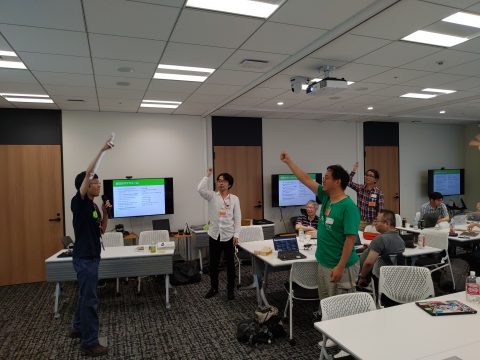 じゃんけん大会
じゃんけん大会
 集合写真
集合写真
リリースパーティ
すぐ隣のラウンジに移動し、少し遅めの Leap 15.1 のリリースパーティを開催しました。スパークリングワインで乾杯!
今回は初めての方も多くいました、じっくり交流して頂けたのではないかと思います。

By Syuta Hashimoto @
2019-01-31 22:54
橋本修太です
さて、突然ですが、今私のKubernetes環境はこんな感じになっています。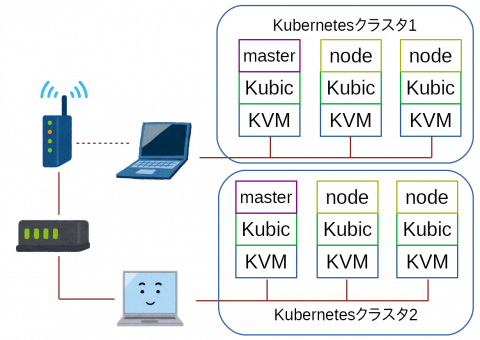
KVMは仮想マシン、KubicはopenSUSEのKubernetes専用ディストリビューション、masterやnodeはKubernetesクラスタでの役割を表しています。
ルーターに有線でデスクトップが繋がっていて、そこに3つKubicを走らせています。
また、ルーターはWiFiルーターに繋がっていて、WiFiでノートパソコンと通信、そのノートパソコンの上にも3つKubicが走っています。
それをですね、こうしたいのです。
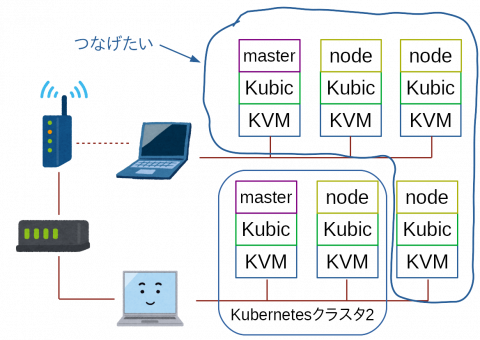
デスクトップのnodeを、ノートパソコンのKubernetesクラスタに組み込みたいのです。
ノートパソコンは、メモリは16G積んでいて少し余裕はあるものの、CPUはcore i5で、KVMをこれ以上増やすのは難しいです。
そこで、クラスタの利点を活かして、デスクトップからnodeを引っ張ってくるわけです。
とりあえずこれでできました
KVMはデフォルトで閉じたネットワーク(ホストの外側からは中にアクセス出来ないネットワーク)を作成します。ただ、これはNATなので、ゲストからホストの外側にはアクセス出来ますが・・・
そこで、色々とやってみた結果、次のような方法でホストの外からのアクセスが出来ました。
- 【ノートPC】KVMでバーチャルネットワークを作成、マスカレードで接続
- 【デスクトップPC】ブリッジを作成
検証や調査等はおいおいやっていくとして、それぞれの設定を書いてみたいと思います。
今回は【ノートPC】編、次回は【デスクトップPC編】です
WiFi接続しているノートPCにブリッジを作成することに挫折
グーグル先生に教えてもらって、いくつかの方法を試したりしたのですが、どれも挫折してしまいました・・・
どうやら、ブリッジはレイヤー2で転送するものらしいのですが、WiFiはレイヤー2転送に対応していないというのが、WiFiでのブリッジ作成が難しい理由の大きなところらしいです。・・・いまいちピンとこないので、後ほど詳しく調べてみたいと思います。
parproutedやebtablesなどでレイヤー2転送を設定する
parproutedはarpをプロキシするものとの事です。また、etablesはEthernetフレーム用iptablesとの事です。parproutedはopenSUSE Leap15で上手く動かせられなかったり、ebtablesが意図した通り設定出来なかったりして、挫折してしまいました。
バーチャルネットワークを作成
Facebookでそんな事をなげいていたら、Saputro Aryuliant氏より、「KVMのバーチャルネットワーク設定して、iptablesでマスカレード設定すればいけるよ」とのお助けが。
「ホストPCの外から、ゲストPCにアクセスできる?」と聞くと、「iptables設定すればいけるよ」とのことでしたので、早速試してみることに。
KVMの設定
ルーティングでネットワークを作成します。
設定はvirt-managerでこんな感じです。
編集 > 接続の詳細
から、「仮想ネットワーク」タブを選んで、左下のプラスのアイコンをクリックして追加します。
デバイスにwlan0(WiFi)、方法にルーティングを指定している所がポイントです。
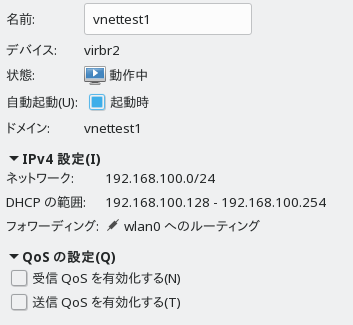
これ、デフォルトのNATネットワークだとだめなのかな?
iptablesの設定
まず、ノートPCでipv4のフォワードを有効にします。
sudo sysctl -w net.ipv4.ip_forward=1
これは再起動するとクリアされてしまいますので、常に設定したい場合は /etc/sysctl.d/の中に、{好きな名前}.confという名前で設定ファイルを作成して、その中に記述しておけばOKです。
確認は以下のコマンドで。
sudo sysctl -a
設定項目が表示されますので、grep -i forwardとかで絞ると楽に確認できます。
それから、同じくノートPCにマスカレードを設定します。
iptables -t nat -A POSTROUTING -s 192.168.100.0/24 -j MASQUERADE
- -t nat パケット中のIPアドレスを書き換える用のテーブルを編集
- -A POSTROUTING 転送でパケットが出ていく時に処理を行う
- -s ここで指定した所から来た(Source)パケットに対する処理
- -j 指定した処理を行う 今回はマスカレード
これで、ノートPCの上で走らせているKVM上のKubicが、自由に外にアクセスできるようになりました。
ノートPCの上で走らせているKVMにデスクトップPCからアクセスする
とりあえず、アクセスしたいマシンやKVM上のKubicで、以下の設定を行いました。
ip -4 route add 192.168.100.0/24 via 192.168.0.12
192.168.100.0/24行きのパケットは、192.168.0.12(ノートPCのIPアドレス)をデフォルトゲートウェイにしてね、という設定です。
これで、デスクトップや、そこで走っているKVM上のKubicから、ノートPC上のKubicにアクセスできるようになりました。
・・・もちろん、デスクトップ上のKVMも、ブリッジ設定して、ホストの外へアクセスできるようにすれば、です。その様子はまた次回に。
感想&課題
- ネットワークの基礎が無いのでちょっときつい
- レイヤー2ルーティングでブリッジ作成は可能?
- そもそもルーティングによる接続ってなんだろう
- ホスト外からアクセスする方法がスマートでない
- この辺りをもうちょっとまとめたい
Category
openSUSE,
仮想化 |
受け付けていません